Paras opetusohjelma jaetun näytön videoiden tekemiseen Androidilla ja PC: llä
Jos haluat luoda upeita videoita ladattavaksi YouTubeen, Facebookiin tai Twitteriin ja houkutella lisää katsojia, voit yrittää tehdä suosittuja jaetun näytön videoita. Tällainen video voi välittää enemmän tietoa selkeästi, joten se on erittäin hyödyllinen useiden tavaroiden vertaamisessa, opetusvideoiden tekemisessä tai reaktiovideoiden luomisessa.
So kuinka tehdä jaetun näytön videoita Androidilla ja PC? Vaikuttaa vaikealta yhdistää useita videoita yhdelle näytölle. Mutta älä huoli. Tämä artikkeli esittelee parhaan tavan tehdä yksinkertaisia jaetun näytön videoita Androidilla. Voit tehdä houkuttelevampia videokollaaseja suunnitelluilla malleilla, tehosteilla ja suodattimilla tutustumalla ammattimaiseen videokollaasien luomiseen tietokoneissa.
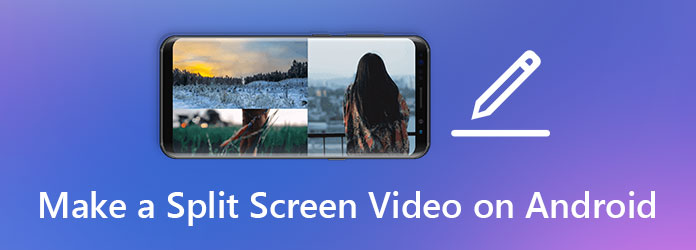
Osa 1: Jaetun näytön videoiden luominen Android -matkapuhelimissa helposti
PicPlayPost on all-in-one-videonmuokkausohjelma, joka tekee jaetun näytön videoita, valokuvakollaaseja, diaesityksiä ja GIF-tiedostoja Android- ja iOS-laitteissa. Voit myös käyttää sitä lisää vesileimat, tekstiä ja musiikkia tehdäksesi jaetun näytön videoistasi houkuttelevampia Androidilla. Ja se on helppokäyttöinen kaikille yksinkertaisen käyttöliittymän, mutta useiden ominaisuuksien ansiosta.
Vaihe 1Lataa sovellus Android -laitteellesi. Napauta Uusi projekti -painiketta ja valitse Luo kollaasi mahdollisuus tehdä jaetun näytön video Androidilla.
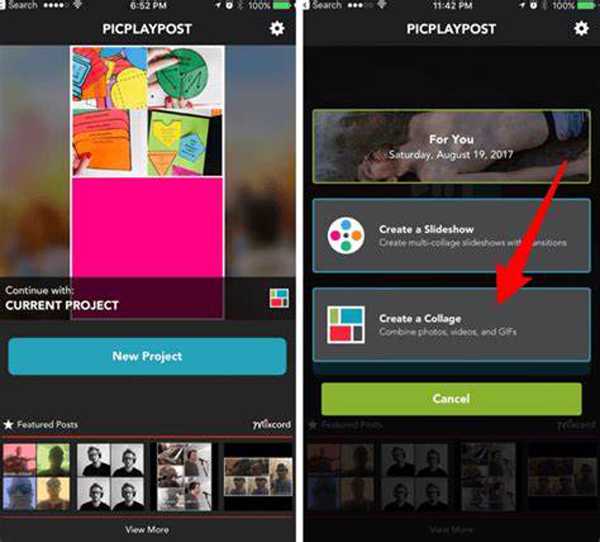
Vaihe 2Nyt voit valita haluamasi kuvasuhteen ja mallit. Napauta sitten tyhjää ruutua valitaksesi videoita tai valokuvia albumistasi. Lopuksi sinun tulee napauttaa Jaa: -painiketta tallentaaksesi jaetun näytön videon Android-puhelimeesi tai ladataksesi sen YouTubeen, Facebookiin jne.
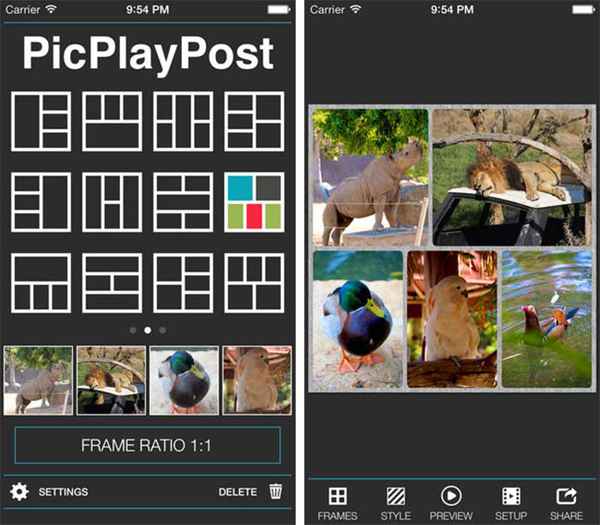
Osa 2: Suositeltavin tapa tehdä jaetun näytön videoita tietokoneella
Vaikka jaetun näytön videontekijöitä Androidilla on erittäin helppo käyttää, useimmat heistä pakottavat videon laadun ja tarjoavat vain tarkkuutta, joka on pienempi kuin 1080p HD. Tällä tavalla voit yrittää käyttää Tipard Video Converter Ultimate -ohjelmaa tietokoneissa jaetun näytön videoiden tekemiseen millä tahansa videomuodolla ja laadukkaasti.
- 1. Tee jaetun näytön videoita Windows/Mac-tietokoneessa yksinkertaisilla vaiheilla.
- 2. Tue kaikkia tuontia ja vientiä varten tarkoitettuja videoformaatteja.
- 3. Pystyy mukauttamaan videomuotoa ja resoluutiota alkuperäisen laadun säilyttämiseksi.
- 4. Varustettu useilla ominaisuuksilla: muokkaa, leikkaa, lisää suodattimia, lisää musiikkia, Jne
Vaihe 1Käynnistä Tipard Video Converter Ultimate Windows/Mac -tietokoneellasi. Klikkaa Kollaasi -valikosta ja valitse haluamasi mallit Sapluuna vaihtoehto alareunassa. Napsauta sitten Plus -kuvaketta lisätäksesi haluamasi videoleikkeet oikeaan kohtaan.
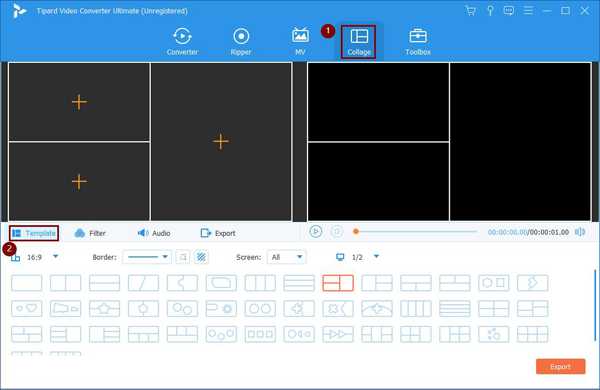
Vaihe 2Vie hiiri videon päälle, niin näet työkalupakin, jolla voit muokata, leikata, lähentää ja loitontaa videota.
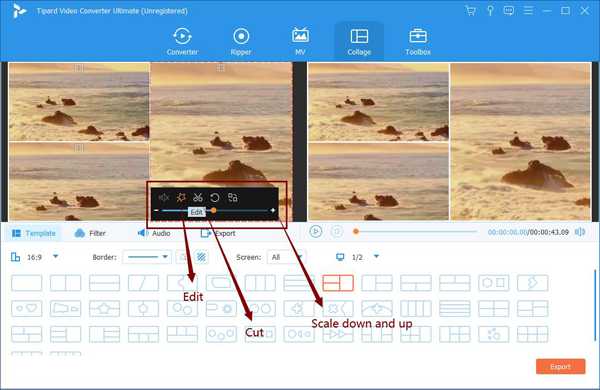
Valitse Leikkaus -painiketta, voit säätää aikajanaa halutun osan määrittämiseksi tai syöttää konkreettisen ajankohdan halutun osan valitsemiseksi.
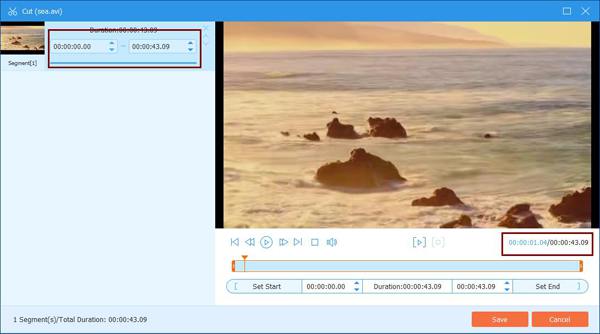
Kun olet klikannut muokata -painiketta, voit rajata, kiertää ja lisätä suodattimia videoon erikseen. Napsauta sitten OK -näppäintä tallentaaksesi asetukset.
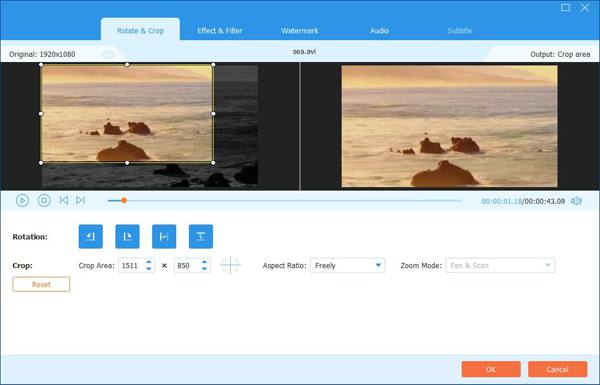
Vaihe 3Voit tietysti vaihtaa koko jaetun näytön videon suodattimen. Klikkaa Suodattaa vaihtoehto alareunassa ja valitse haluamasi. Voit esikatsella tehostetta milloin tahansa oikealla näytöllä. Voit lisätä taustamusiikkia napsauttamalla Audio- -valikosta ja valitse tietokoneen äänitiedosto.
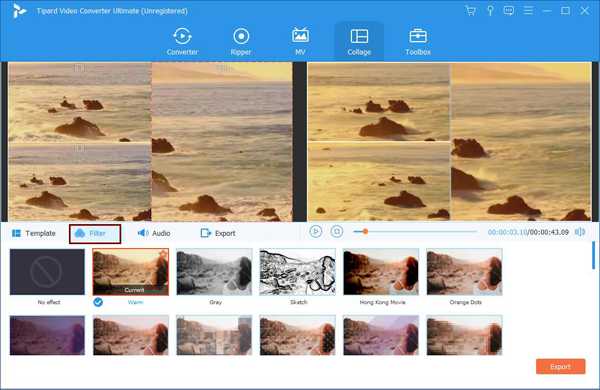
Vaihe 4Valitse lopuksi Vie -valikkoa ja säädä vientivideon muoto ja resoluutio tarpeidesi mukaan. Napsauta sitten Start Export tallentaaksesi videot. Voit tietysti lähettää nämä jaetun näytön videot Android-puhelimeesi helposti.

Osa 3: Usein kysytyt kysymykset jaetun näytön videoiden tekemisestä Androidissa
1. Voinko ladata Androidilla luotuja jaetun näytön videoita YouTubeen?
Kyllä sinä voit. Useimmat Android-mobiililaitteilla luodut jaetun näytön videot tallennetaan MP4-muodossa 1080p-tarkkuudella, mikä sopii YouTubeen lataamiseen.
2. Kuinka lisätä vesileimoja jaetun näytön videoihin Androidissa?
Useimmat Android -videokollaasien valmistajat tukevat vesileimojen lisäämistä ennen vientiä. Ota esimerkiksi PicPlayPost, voit asettaa vesileiman ja sen värin mallin valitsemisen jälkeen.
3. Onko Androidilla mahdollista tehdä jaetun näytön videoita AVI-tiedostoilla?
Kyllä, voit yhdistää AVI -videot yhteen näyttöön Android -videonmuokkausohjelmien avulla. Useimmat videonmuokkausohjelmat tukevat mitä tahansa video- tai valokuvamuotoa.
Yhteenveto
Jaetun näytön videot ovat upeita tehosteineen, jotka voivat houkutella lisää katsojia. Tässä artikkelissa on esitelty kaksi tapaa tehdä jaetun näytön videoita Androidilla tai PC:llä. Voit valita erilaisia tapoja tarpeidesi mukaan. Mutta sinun tulee huomata, että videokollaasien valmistaja Androidissa heikentää videon laatua jossain määrin. Siksi sinun on parempi luoda jaetun näytön videoita PC:llä, jos se on mahdollista.







